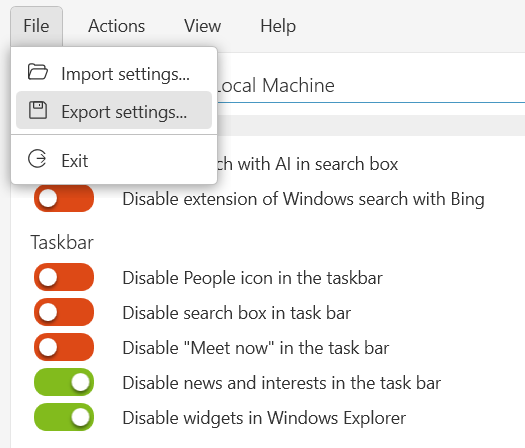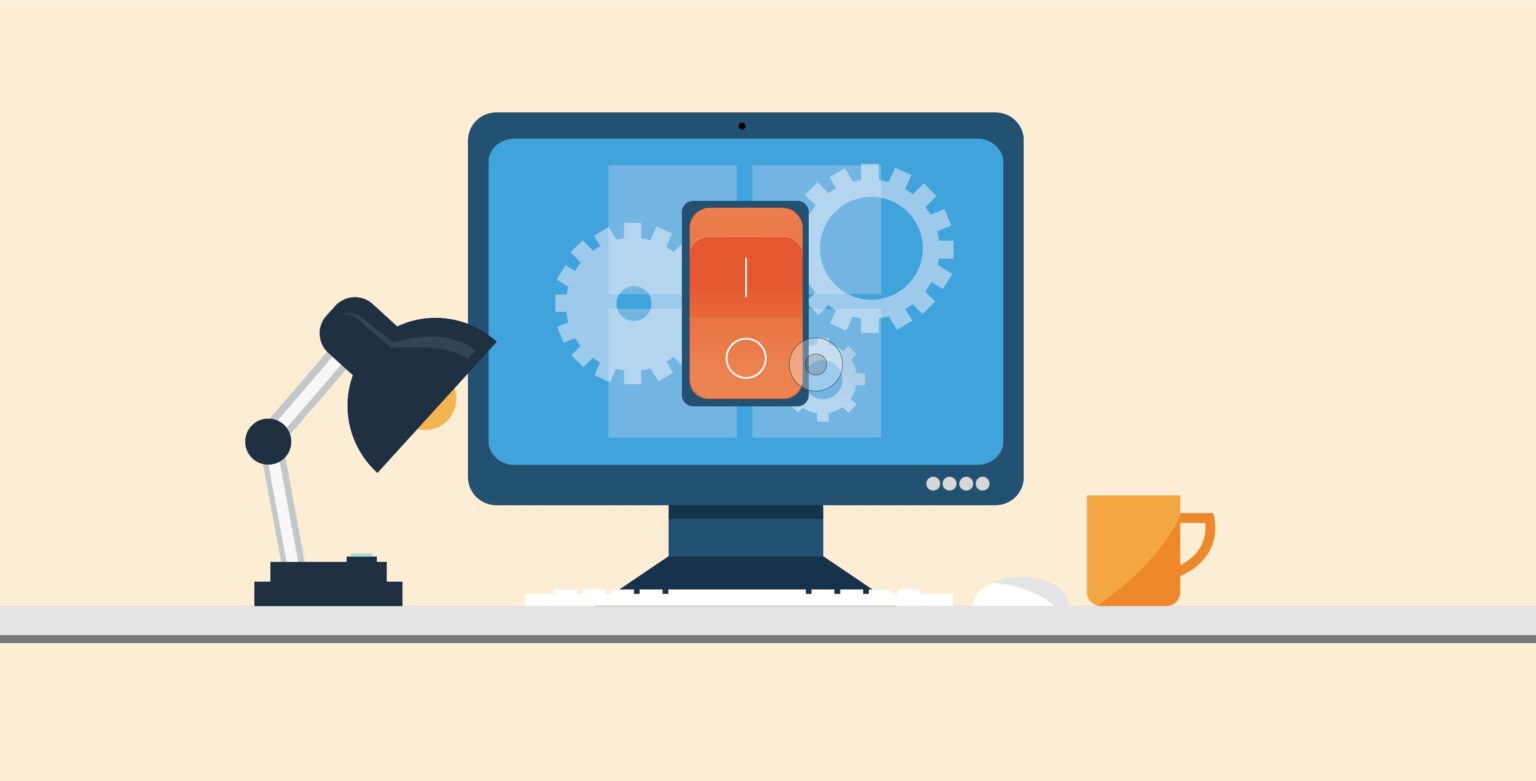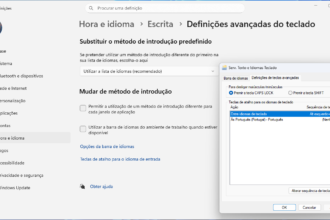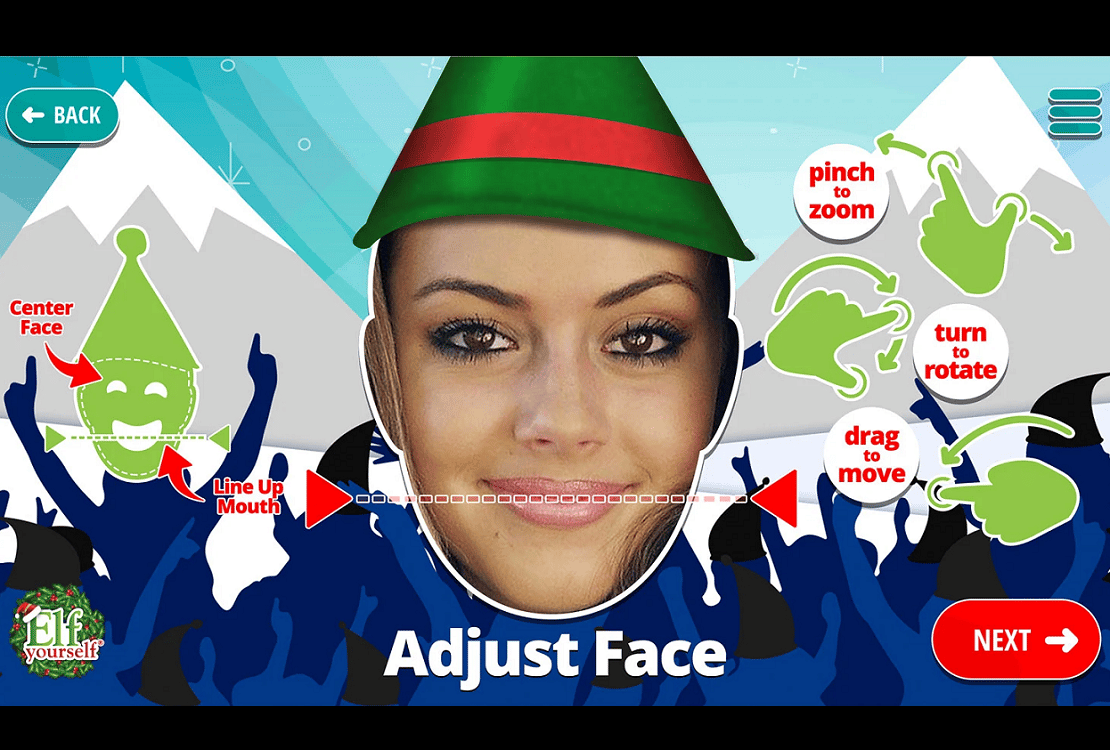Embora seja possível desligar funcionalidades do Windows ao editar o ‘Registo’, isto é uma prática que, além de complicada, pode ser perigosa para o computador – ao clicarmos em algo que não devemos, podemos tornar o sistema operativo instável e, no limite, impossível de usar. Assim, é preferível recorrer a um software que transforma as opções do ‘Registo’ em simples controlos deslizantes que podemos ligar e desligar; e o melhor é o
O&OShutUp10++. Este programa, além de ser intuitivo, tem actualizações regulares que lhe dão a capacidade de desactivar funcionalidades que a Microsoft vai introduzindo no Windows.
1 – Descarregue do O&OShutUp10++ em oo-software.com/shutup10: clique no botão verde para fazer o download do executável deste programa. Como é uma app portátil, não se instala no PC e até pode ser usada num pen. Abra-o e, antes de começar a desligar funcionalidades do Windows, crie um ponto de restauro: se alguma coisa correr mal, pode sempre voltar atrás. Clique em ‘Actions’ > ‘Create a system restoration point’ > ‘Yes’.
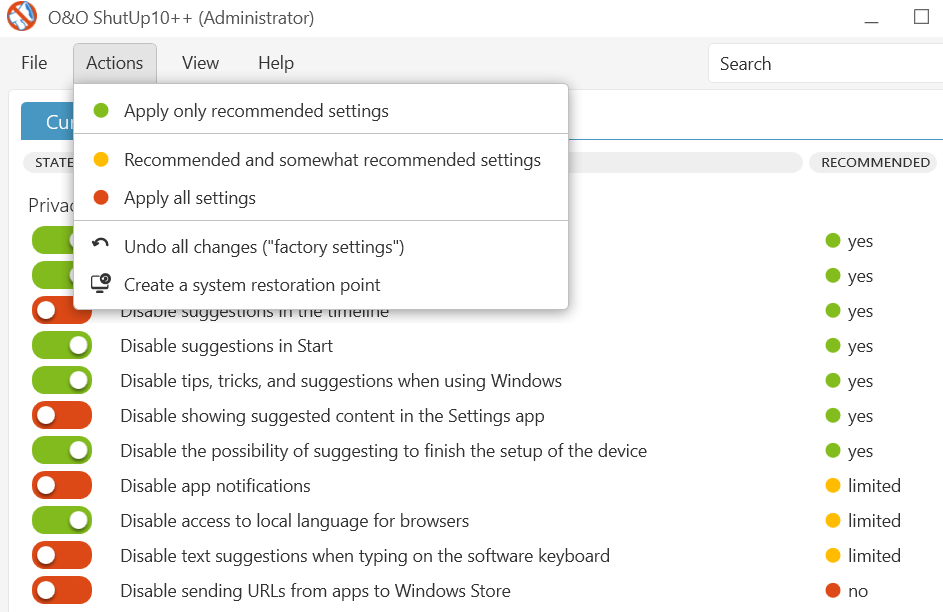
2 – Percorra as listas de opções nos separadores ‘Current user’ (o utilizador, ou seja, nós) e ‘Local Machine’ (o próprio computador) – as primeiras só se aplicam à conta que tem sessão iniciada quando a alteração é feita, enquanto as segundas têm efeito na totalidade do sistema, independentemente de quem esteja a usar o PC.
Embora possamos alterar uma vasta gama de definições do Windows, a empresa responsável pelo software não recomenda que as desliguemos todas. Para facilitar a compreensão de quais é que são mais e menos críticas para o funcionamento correcto do Windows, a O&O Software criou um sistema semelhante a um semáforo: verde (‘yes’ – segura de desligar), amarelo (‘limited – impacto limitado no Windows) e vermelho (‘no’ – pode levar a que o sistema fique instável). Assim, recomendamos que não desligue os recursos assinalados a vermelho – ao todo, são apenas onze, entre os dois separadores.
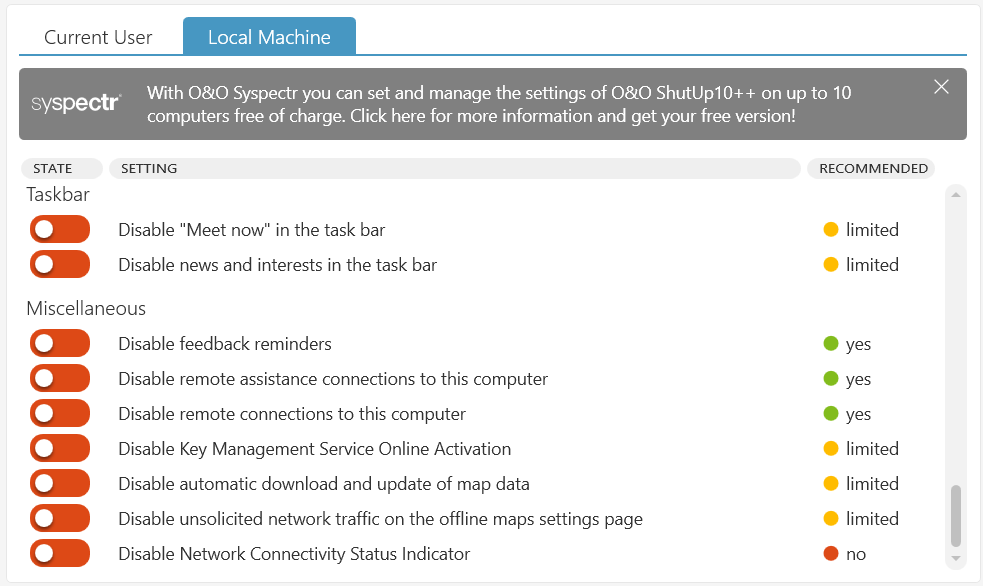
3 – Para activar/desactivar as funcionalidades do Windows são usados sliders, agrupados na coluna ‘State’ (‘Estado’). Tenha em atenção que, quando liga um, pode, na verdade, estar a desligar uma opção: é o que acontece ao activar o ‘Disable transmission of typing information’, já que ‘disable’, em inglês, significa ‘desactivar’. Se precisar de uma explicação mais completa para qualquer uma das opções, clique numa entrada desta lista para ver uma descrição detalhada da alteração que está prestes a fazer.
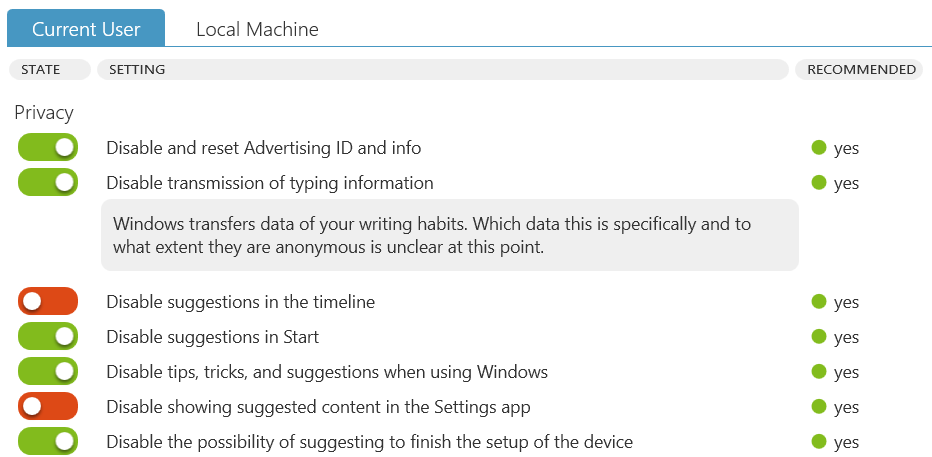
4 – Vamos começar por desactivar os anúncios no menu ‘Iniciar’ do Windows, que se têm tornado mais insistentes nos últimos tempos. No separador ‘Current User’, clique na caixa de pesquisa no canto superior direito, escreva suggestions (sugestões) e dê um ‘Enter’. Isto mostra-nos uma lista com todas as opções com esta palavra: ‘suggestions’ é o que a Microsoft chama aos… anúncios. Para os desactivar, clique nos sliders das três primeiras opções na secção ‘Privacy’ (‘Privacidade’) para que fiquem verdes e, desta forma, desliguem as “sugestões” da Microsoft.
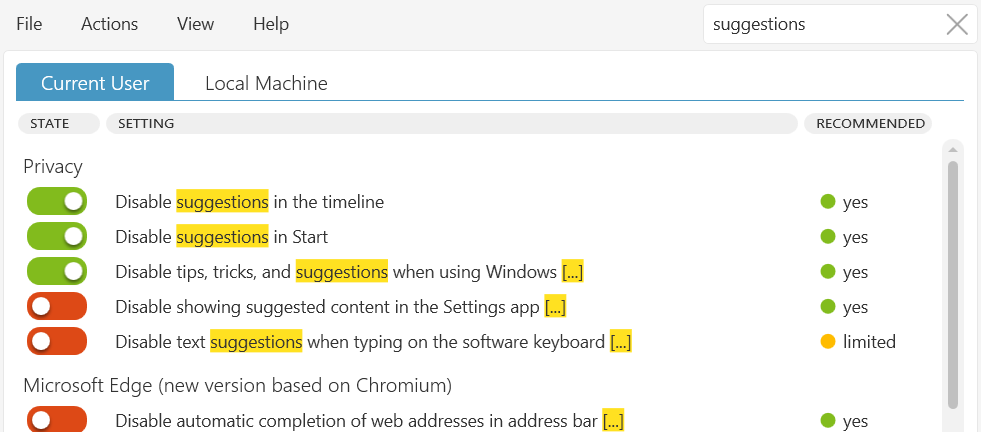
5 – Se usar o Edge como navegador pré-definido, vai ser possível desligar algumas das suas funcionalidades. Mais uma vez, dê uso à caixa de pesquisa: escreva edge e desactive qualquer opção que não lhe pareça “amigável” – como aqui há algumas a amarelo, e mesmo a vermelho, recomendamos apenas que desligue as que estão a verde. Entre estas, temos o rastreio da actividade online (‘Disable tracking in the web’), os anúncios personalizados (‘Disable personalizing advertising…’) ou o assistente de compras do Edge (‘Disable shopping assistant’).
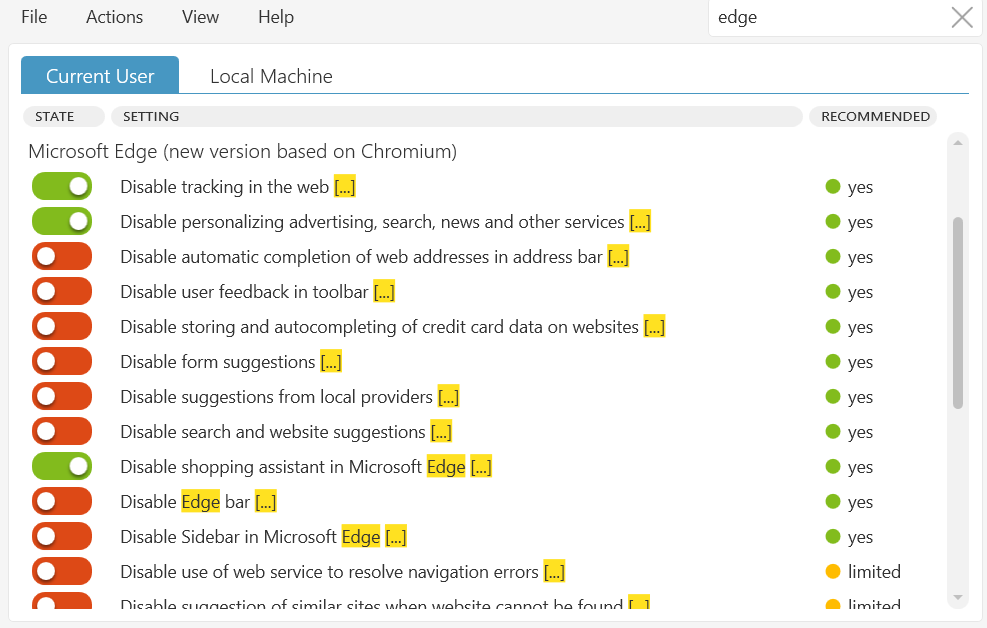
6 – A meio de Junho, a Microsoft anunciou que iria adiar a inclusão do Recall no Windows 11 devido a questões relacionadas com a privacidade dos utilizadores (esta funcionalidade faz capturas de ecrã em intervalos regulares e guarda-as, para que tenhamos um registo de tudo o que fazemos no PC). Este recurso foi amplamente considerado um risco de segurança, uma vez que poderia capturar conversas privadas, dados bancários e outras informações sensíveis. No entanto, e como a empresa já confirmou que o Recall vai mesmo chegar ao sistema operativo em Outubro, vai poder desligá-lo desde já: no separador ‘Local Machine’, faça scroll para baixo até chegar à secção ‘Windows Copilot’ e clique no slider ‘Disable Windows Copilot+ Recall’.
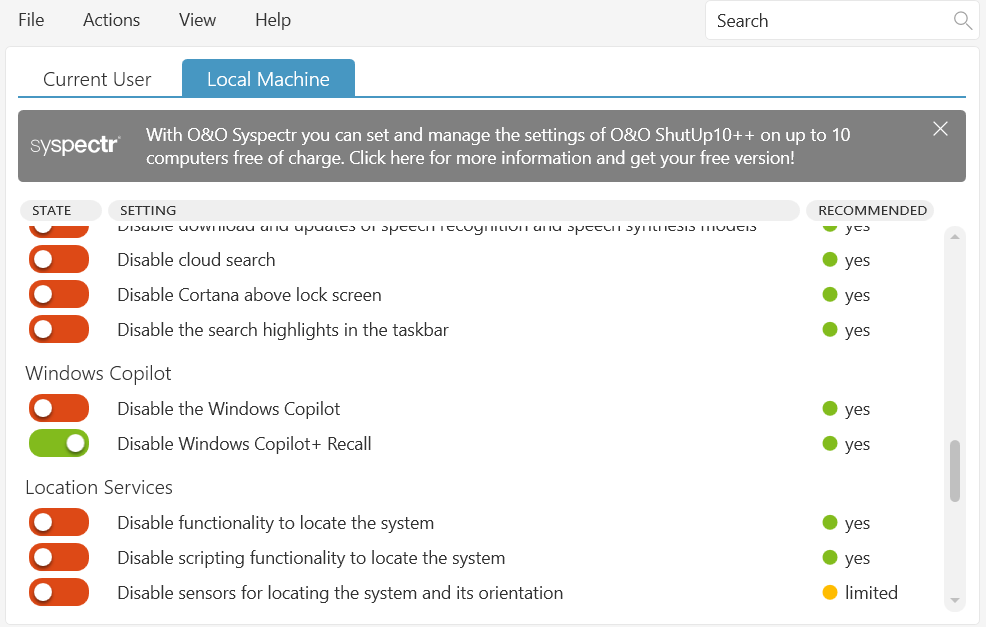
7 – Quando estiver satisfeito com as alterações feitas, tem de as gravar, uma vez que as actualizações ao Windows as podem reverter para o estado inicial. Para isso, clique em ‘File’ > ‘Export settings’ e escolha uma pasta no PC (ou numa pen) para guardar este ficheiro de definições. Depois, quando as quiser voltar a usar, basta abrir o O&OShutUp10++, entrar em ‘File’ e escolher ‘Import settings’, seleccionando o ficheiro que guardou.